- バックアップが必要なのか知りたい
- WordPressのバックアッププラグインでおすすめを知りたい
- WordPress初心者でバックアップのやり方がわからない
そんな人にオススメの内容。
WordPressを使い始めたばかりの人にとって必要なプラグインはわからないですよね。
それに本当にバックアップをする意味があるのか。覚える価値があるのか。
バックアップは必要なのか

バックアップは絶対に必要。
なぜなら誤った操作をしてしまったときにすぐにやり直すことができる。
また、バックアップをしていなかったが為に作成したWordPressが2度と復活しないなんて悲劇を回避することができる。
WordPressのバージョン更新で動かなくなった、保存していたデータが消えてしまった。
そんな取り返しのつかないことをした時にバックアップを取った自分に必ず感謝することになる。
WordPressに限った話ではないんだけど、人間は必ずミスするものとして考えた方が良い。
そしてミスを無かったことにできる最も手軽な方法がバックアップを取ることなんだ。
だから、バックアップは必ず行ってほしいんだ。
BackWPupはWordPress管理画面から復元できない

次にWordPressのプラグインを比較していくんだけど、BackWPupは候補から外れる。
少し昔の記事だとオススメされることが多いんだけどこれから使い始める人は避けた方がいい。
プラグインを入れるのであればバックアップ〜復元まで一気通貫で管理画面でやりたい。
All-in-One WP MigrationとUpdraftPlusはできるんだけど、BackWPupは管理画面から復元することができない。
また、BackWPupはAll-in-One WP MigrationとUpdraftPlusと比べるとインストール数がかなり少ないのものマイナス。
使用数が多いほど検索したときの情報が多いしバグ出しも早いからなんだ。
だから、BackWPupはおすすめから外れる。
All-in-One WP MigrationとUpdraftPlusの比較

機能としては正直どちらでも良いんだけど、おすすめはUpdraftPlus。
色々と機能に違いはあるんだけど、重要なのは下記の点。
All-in-One WP Migrationのデメリットはバックアップのサイズ容量制限があること。
UpdraftPlusのデメリットは引っ越しが多少手間だってこと。
サイズ容量制限は画像のバックアップを別個でやる。
引っ越しの手間はバックアップファイルの内容を書き換える。
という感じで、どちらもカバーできるんだけどバックアップファイルの内容書き換えの方が圧倒的に楽。
だから、UpdraftPlusの方がおすすめなんだ。
UpdraftPlusでバックアップと復元を試す
最後にUpdraftPlusを試してみる。
サイドバーのプラグイン→新規追加を選択、updraftplusで検索してUpdraftPlusをインストール・有効化する。
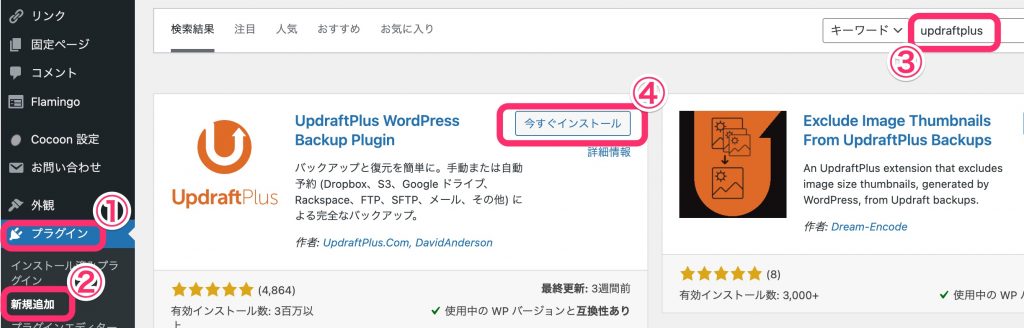
UpdraftPlusの設定画面を開く。
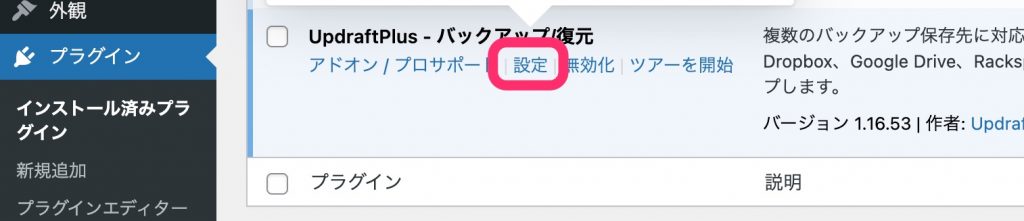
今すぐバックアップを押す。
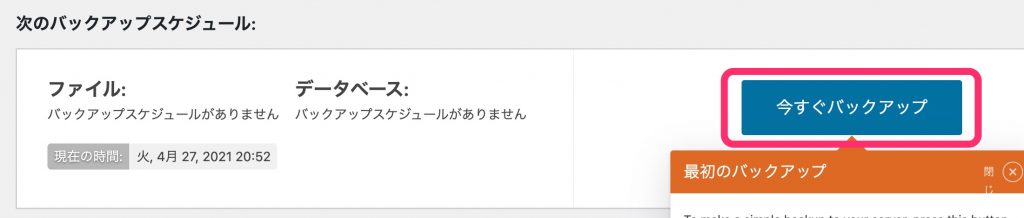
ポップアップが表示されるので今すぐバックアップを押す。
少し待つとバックアップファイルが生成されるんだ。
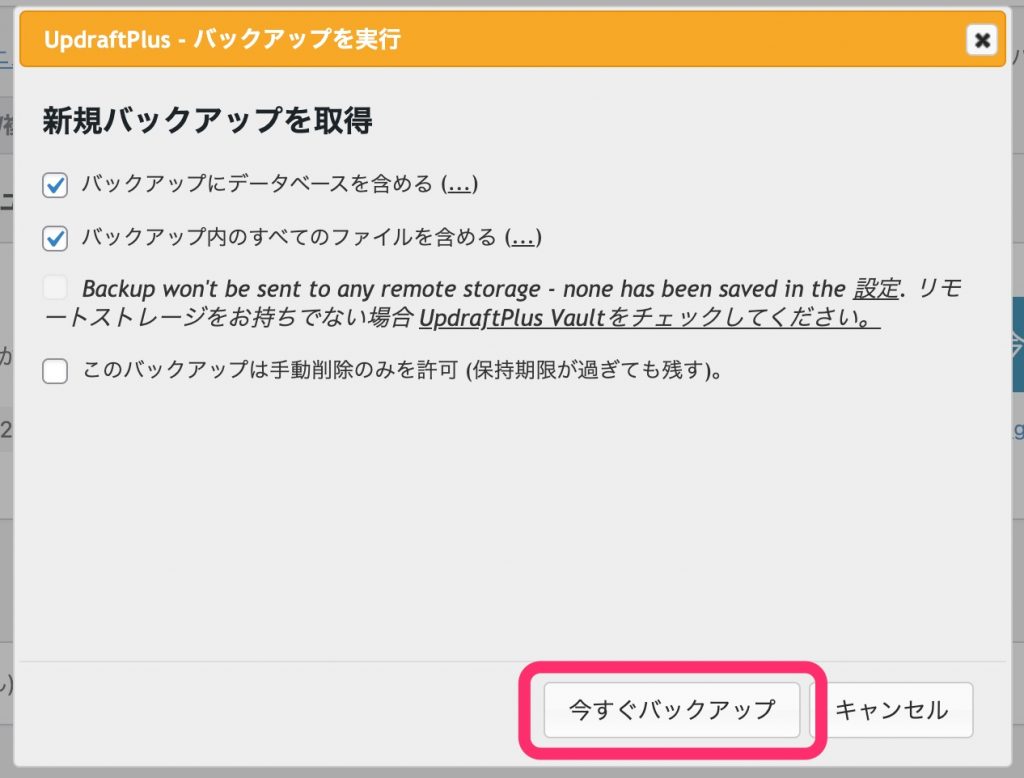
次に生成されたバックアップファイルから復元してみる。

復元する項目を選ぶことができる。
テーマが崩れたのでテーマだけ、データベースだけ戻したい、といった個別復元もできるんだ。
今回は全部選択してみる。
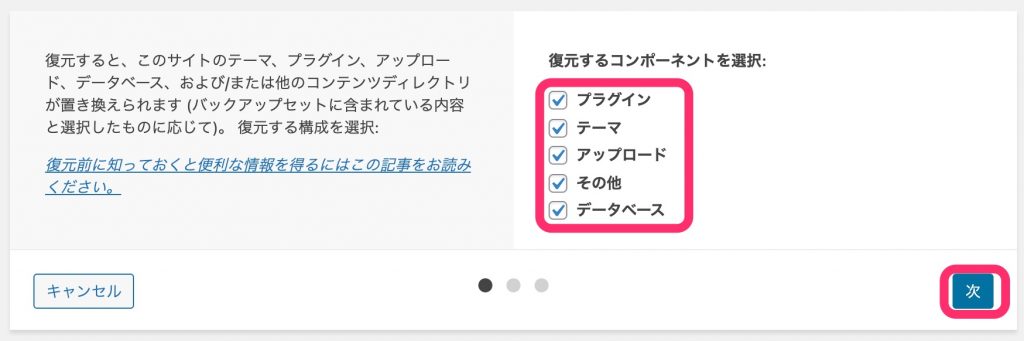
データベースを復元する場合は、テーブルの選択までできる。
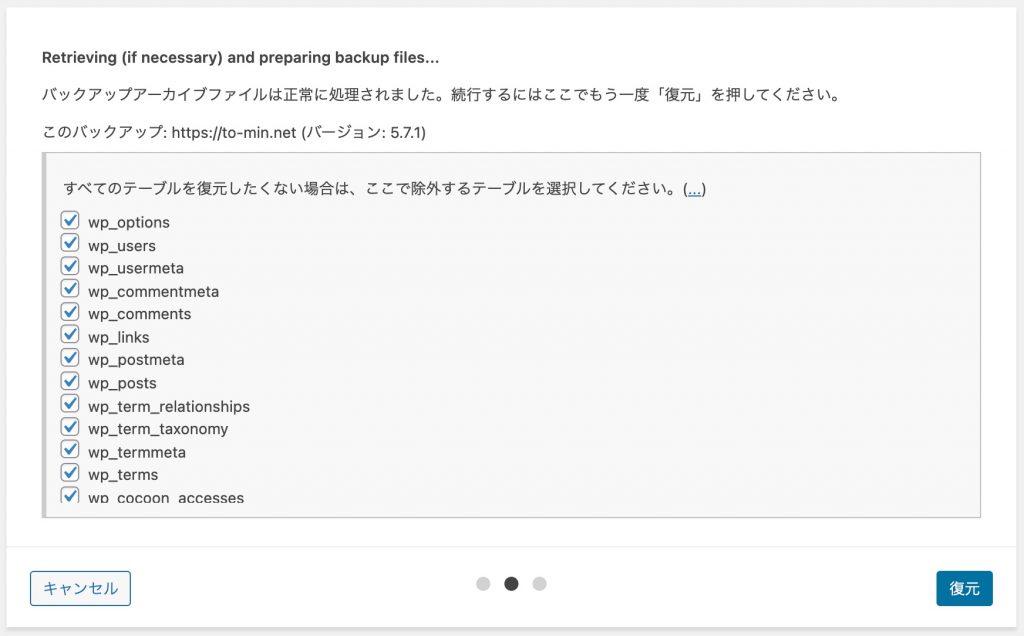
少し待つと復元される。
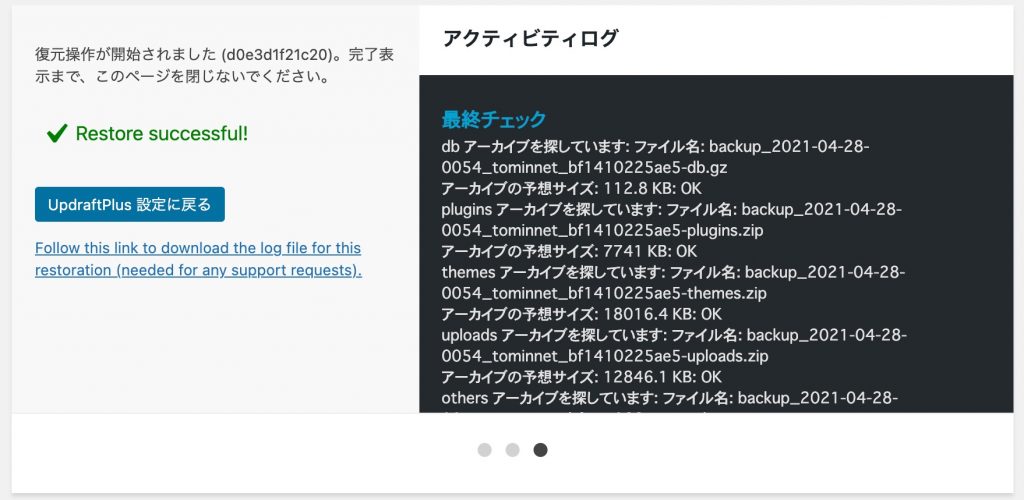
ちなみにバックアップファイルは削除ボタンを押すだけで消去することができる。






